Kesalahan halaman di kawasan bukan paged bsod isu di windows pc
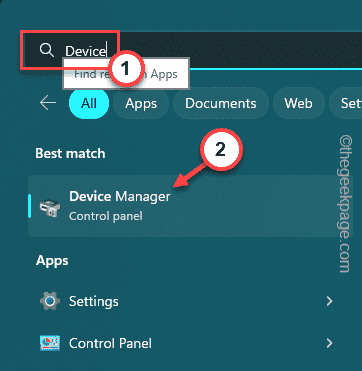
- 1700
- 460
- Clarence Powlowski
Semasa cuba memasang kemas kini ciri terkini, komputer anda mungkin jatuh ke dalam ralat BSOD yang mendorong kod berhenti ini "Kesalahan halaman di kawasan yang tidak dipedulikan"Bersama dengan alasan kegagalan Hardlock.sys fail. Anda boleh menganggap hardlock.Sys adalah fail perkakasan luaran, tetapi, tidak. Fail yang dibangunkan oleh pihak ketiga ini adalah yang sah. Ia terletak di dalam Pemandu folder System32 direktori. Ikuti langkah mudah ini untuk menyelesaikan masalah ini. Biasanya, edit pendaftaran mudah harus melakukan silap mata. Tetapi, jika itu tidak berfungsi, memadam pemandu hasp yang lebih tua harus menyelesaikan masalah tersebut.
Isi kandungan
- Betulkan 1 - Tweak Pendaftaran
- Betulkan 2 - Nyahpasang pemandu
- Betulkan 3 - Kemas kini pemacu yang bermasalah
Betulkan 1 - Tweak Pendaftaran
Cuba ubah suai pendaftaran di mesin anda supaya kekunci ini.Sys tidak menyebabkan masalah ini.
1. Anda boleh memanggil kotak carian menggunakan Windows+s Kekunci bersama dan kemudian, tulis "regedit".
2. Selepas itu, ketik "Editor Pendaftaran"Yang muncul dalam hasil carian.
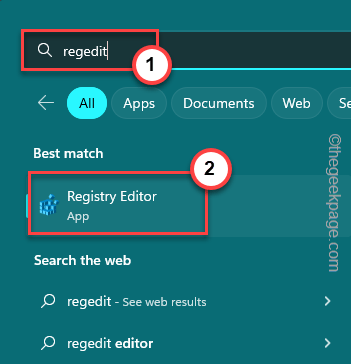
Amaran - Pendaftaran adalah lokasi yang sangat sensitif di sistem anda. Kesalahan seperti perubahan nilai yang salah boleh menyebabkan sistem menjadi kegagalan yang tidak dapat dipulihkan. Oleh itu, sebelum melangkah ke bahagian utama penyelesaian, buat sandaran pendaftaran.
a. Pada mulanya, klik pada "Fail"Dari bar menu.
b. Pada menu konteks, ketik "Eksport"Untuk membuat sandaran pendaftaran baru.
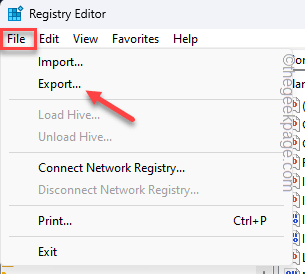
Ingatlah untuk memberikan sandaran ini nama yang menarik dan simpan di lokasi yang selamat.
3. Sebaik sahaja anda berada di halaman editor pendaftaran, sampai ke tempat ini -
HKLM \ System \ CurrentControlset \ Services \ Hardlock
4. Apabila anda telah tiba di lokasi yang ditentukan, cuba cari "Mula"Nilai DWORD di panel kanan.
5. Sekiranya anda dapat melihatnya, tekan dua kali untuk mengeditnya.
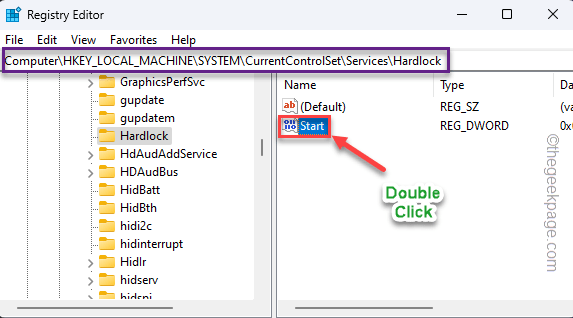
6. Sekarang, hanya masukkan "4"Dalam kotak data nilai.
7. Selepas ini, klik "okey"Untuk menyelamatkan perubahan ini.
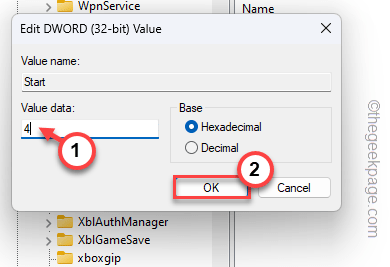
Apabila anda telah mengubahsuai nilai permulaan, keluar dari editor pendaftaran. Pengubahsuaian ini tidak akan berlaku sehingga anda mula semula sistem.
Setelah memulakan semula komputer anda, cuba pasang kemas kini Windows sekali lagi.
Betulkan 2 - Nyahpasang pemandu
Nyahpasang Pemandu Lesen Hasp yang lebih tua hanya mungkin dengan pakej Haspdinst yang diekstrak dalam pemacu C. Oleh itu, ikuti langkah -langkah ini untuk menyahpasangnya -
1. Anda boleh mengekstrak Haspdinst pakej ke C: Drive.
[
Sekiranya anda tidak dapat menemuinya di mana sahaja, anda boleh menemuinya di lokasi lalai ini-
%ProgramFiles (x86)%\ thales \ sentinel ldk \ redistribute \ runtime evervicip \ cmd pemasangan
]
Anda tidak boleh mengeluarkannya ke dalam subdirektori pemacu c.
2. Sebaik sahaja anda telah mengeluarkannya, gunakan kotak carian untuk menaip "cmd".
3. Kemudian, klik kanan "Arahan prompt"Dalam hasil carian dan ketik"Jalankan sebagai pentadbir".
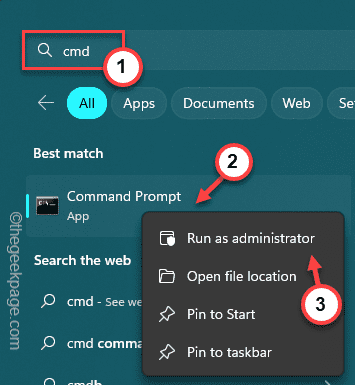
4. Apabila terminal dibuka, tulis kedua -dua kod ini dan memukul Masukkan Untuk menavigasi ke C: Drive.
C: CD \
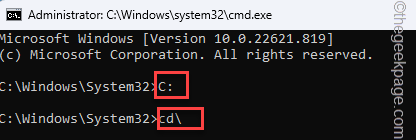
5. Salin tampal arahan dan memukul Masukkan untuk menyahpasang pemandu hasp.
Haspdinst.exe -kp -r -fr -v -purge
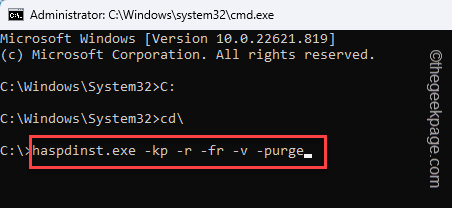
Apabila pemandu dipasang dari komputer anda, anda akan melihat ini Operasi berjaya diselesaikan segera di skrin anda.
Mula semula komputer anda.
Dengan cara ini, anda tidak akan menghadapi kekunci.masalah sys lagi.
CATATAN -
Anda boleh memasang pemacu HASP yang baru dengan mengikuti langkah -langkah ini -
1. Buka yang tinggi Cmd tetingkap dengan hak pentadbiran.
2. Hanya Salin tampal arahan dan memukul Masukkan Untuk memasang pemacu terkini.
Haspdinst.exe -i -fi -kp -fss
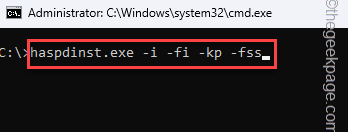
Versi terbaru pemandu HASP akan dipasang. Anda boleh pergi ke http: // localhost: 1947 dan periksa daya maju pemasangan.
Betulkan 3 - Kemas kini pemacu yang bermasalah
Kemas kini pemacu yang bermasalah dari pengurus peranti.
1. Pada mulanya, tulis "peranti"Dalam kotak carian.
2. Kemudian, ketik "Pengurus peranti"Untuk membukanya.
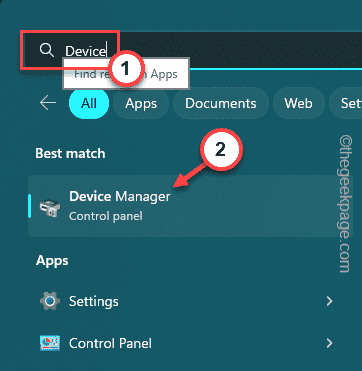
3. Apabila skrin Pengurus Peranti, cari Sentinel pemandu.
4. Kemudian, klik kanan pemandu dan ketuk "Kemas kini pemacu".
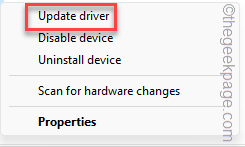
Cukup melalui langkah-langkah di skrin untuk memasang pemacu terkini.
Periksa jika ini berfungsi.
- « Kod Ralat Roblox 286 -Peranti anda tidak mempunyai memori yang mencukupi untuk menjalankan pengalaman ini
- Peranti USB Garmin tidak dikesan atau diiktiraf di Windows PC »

